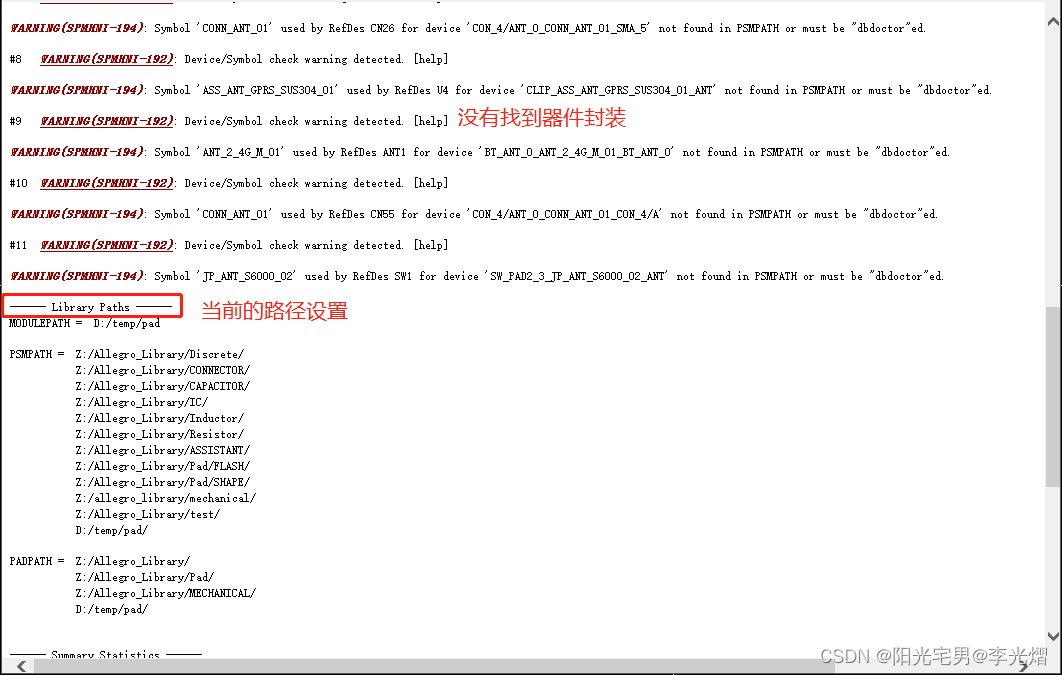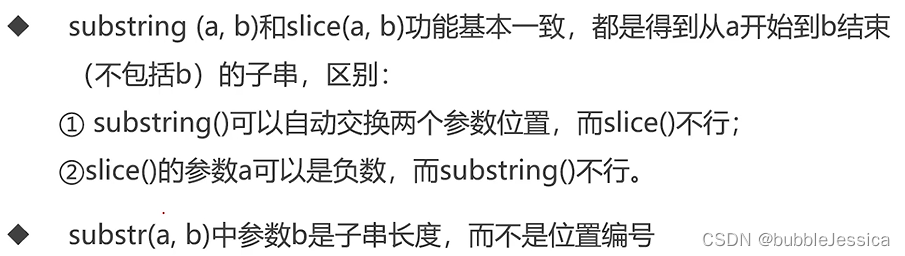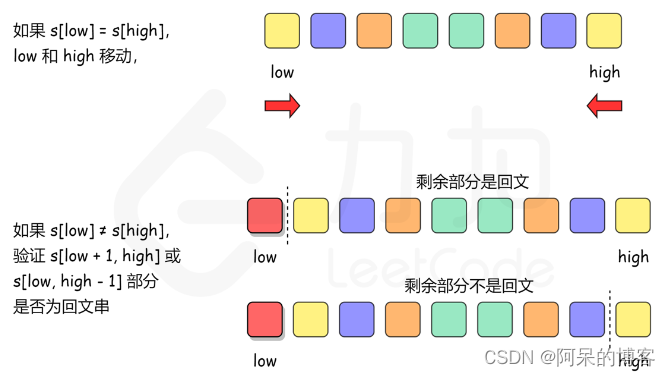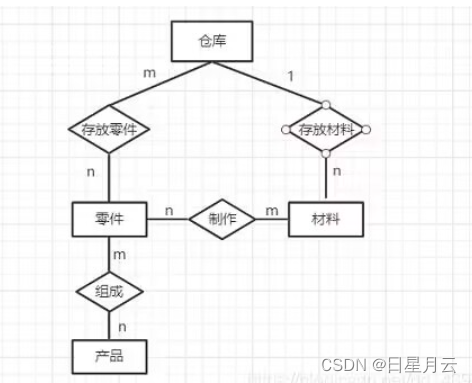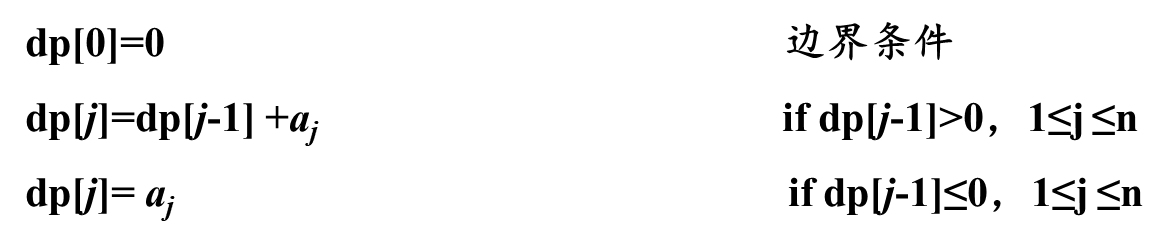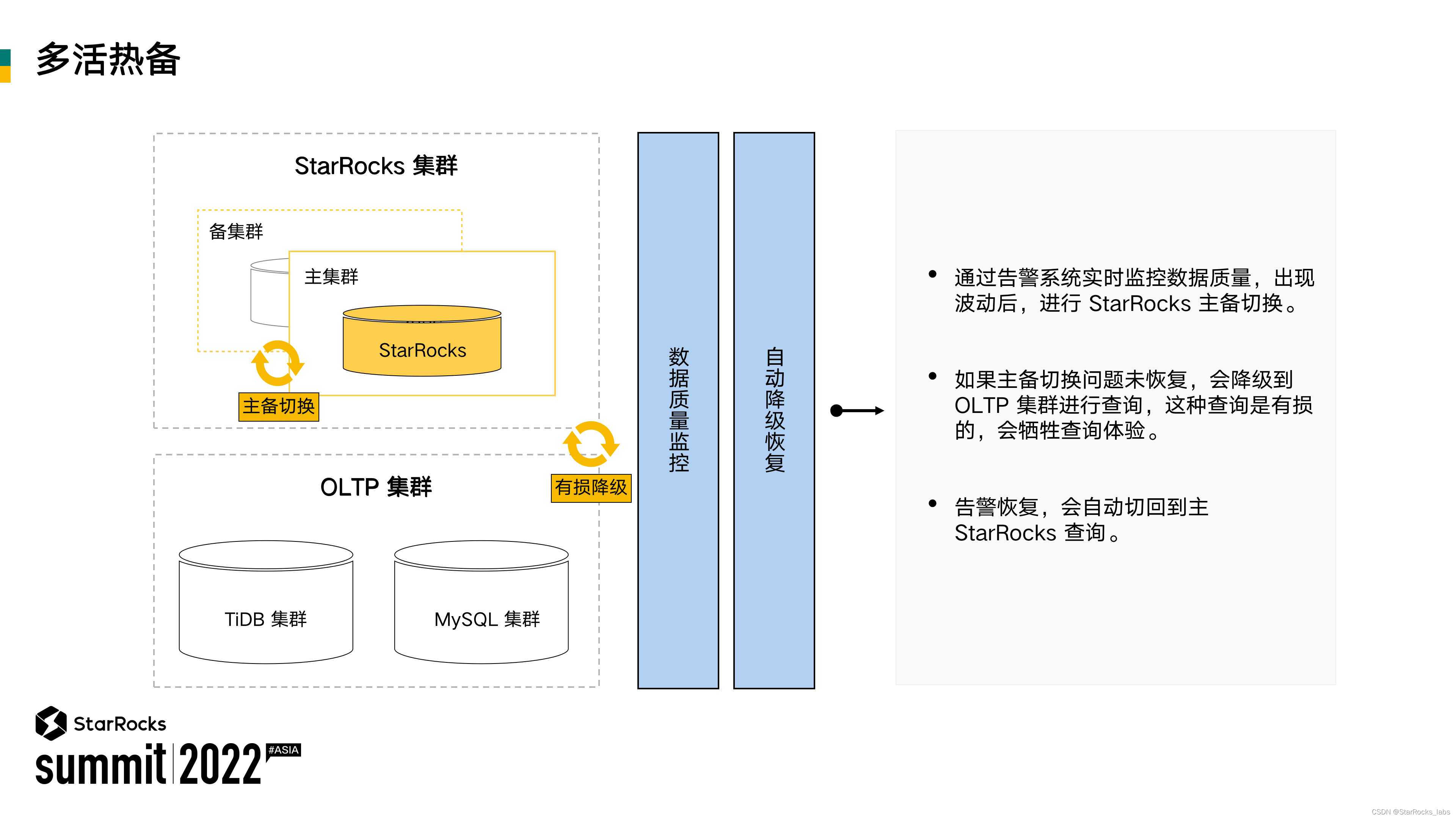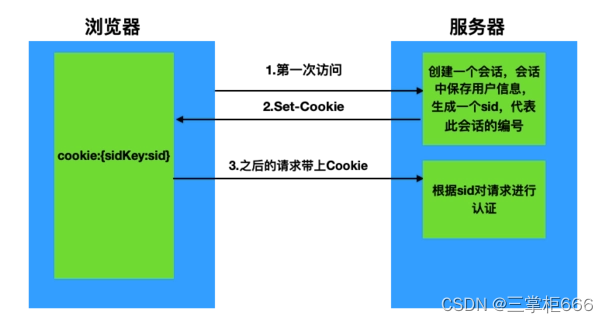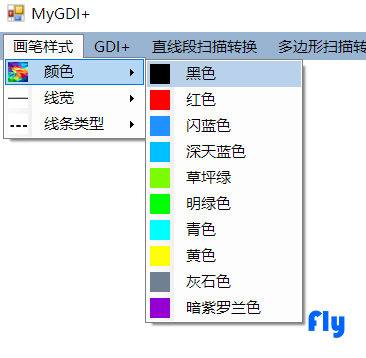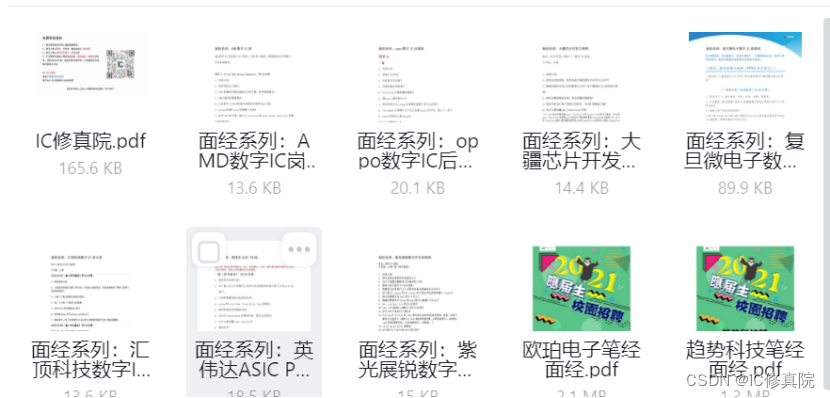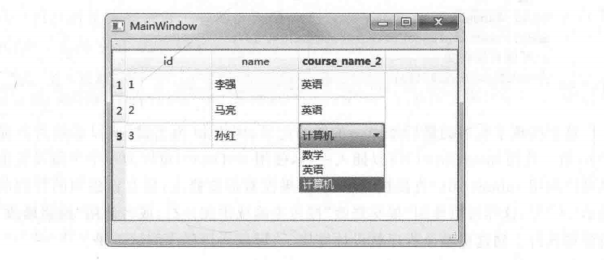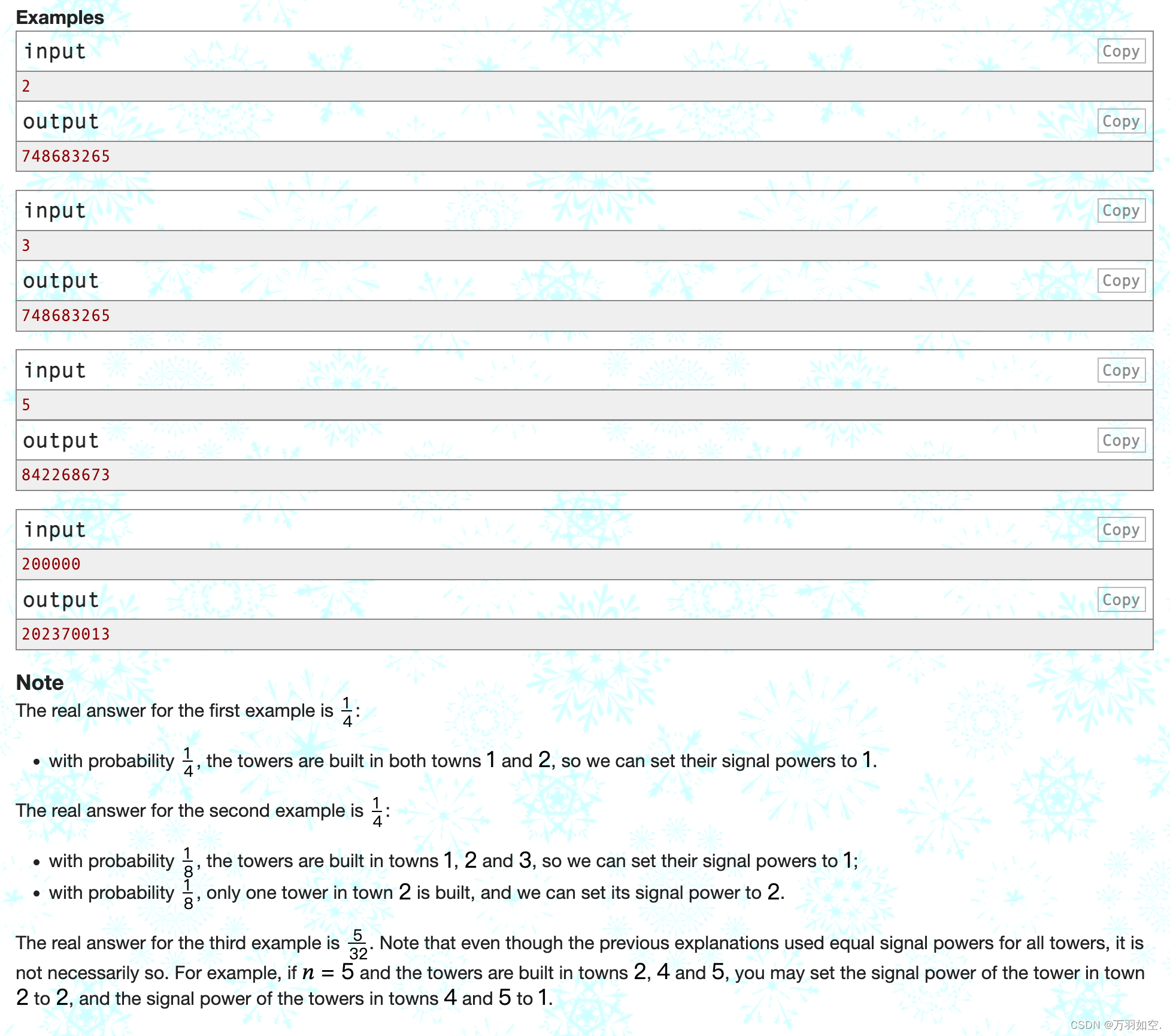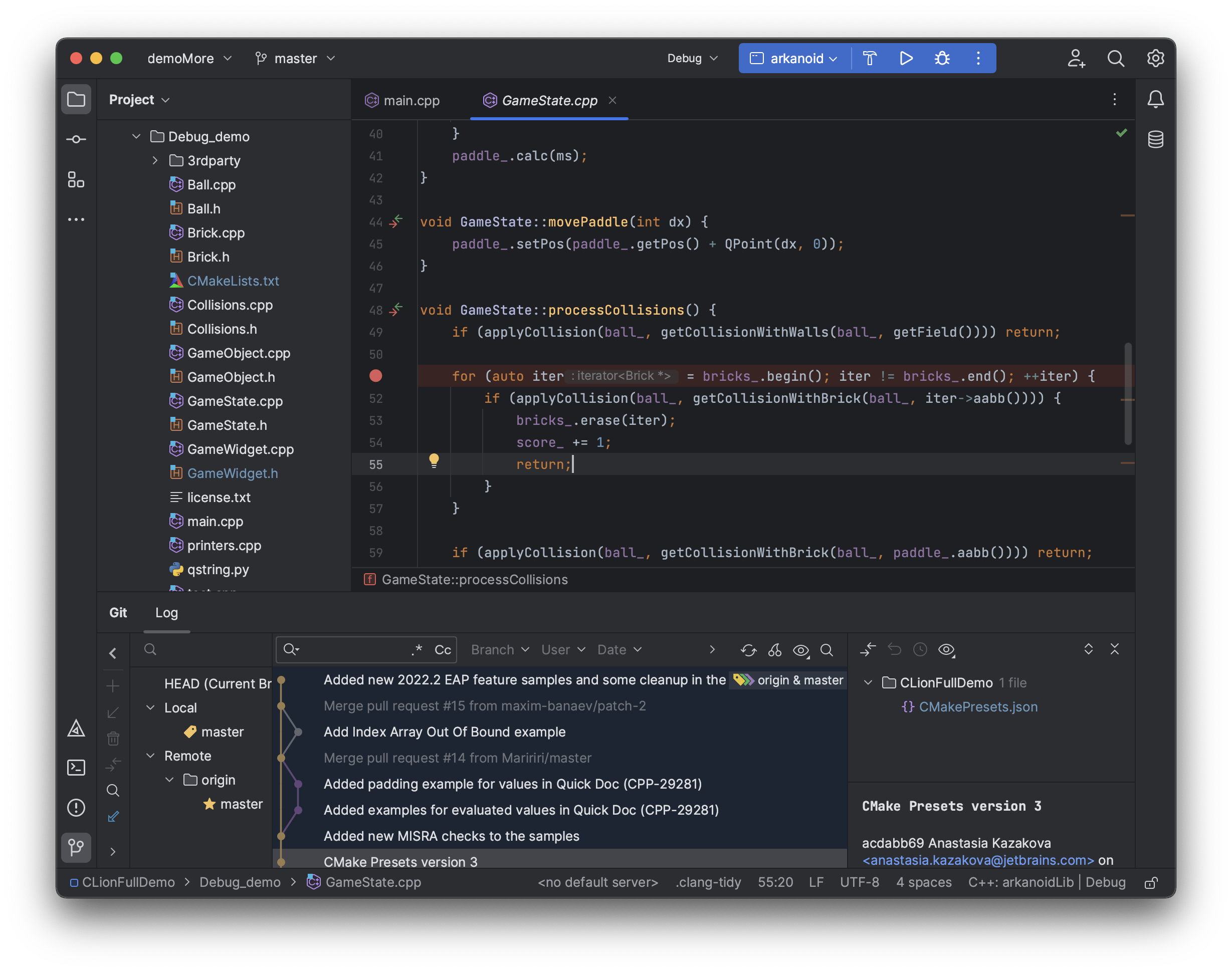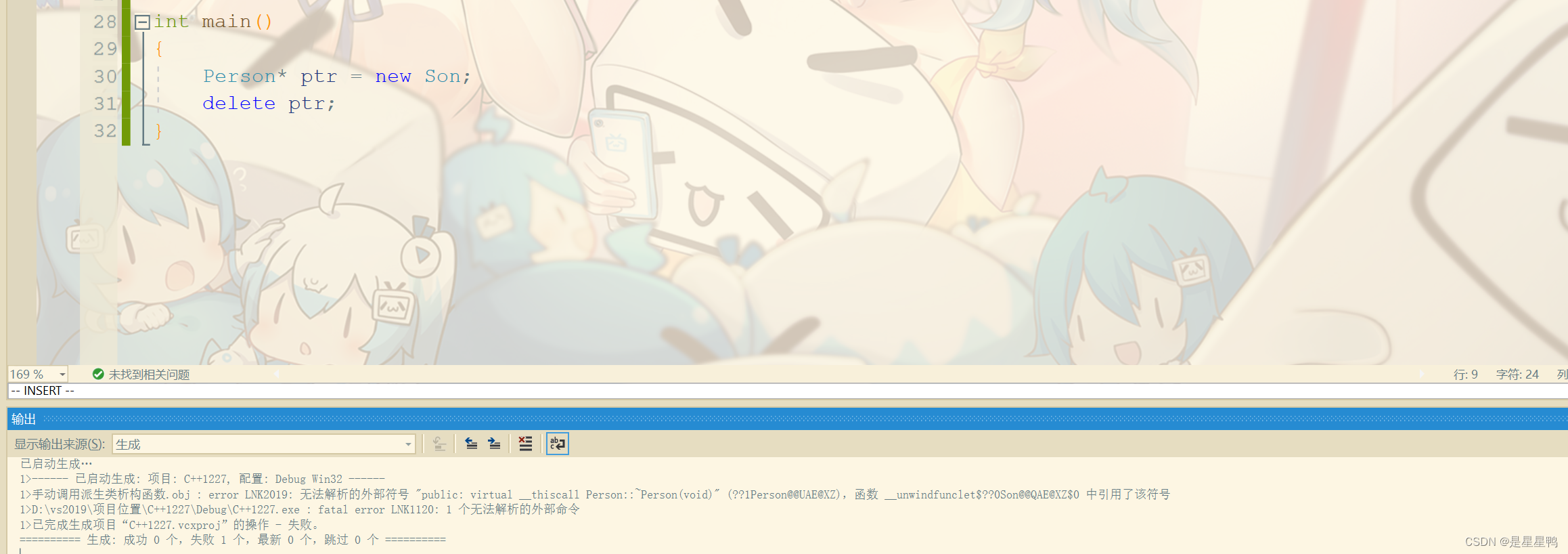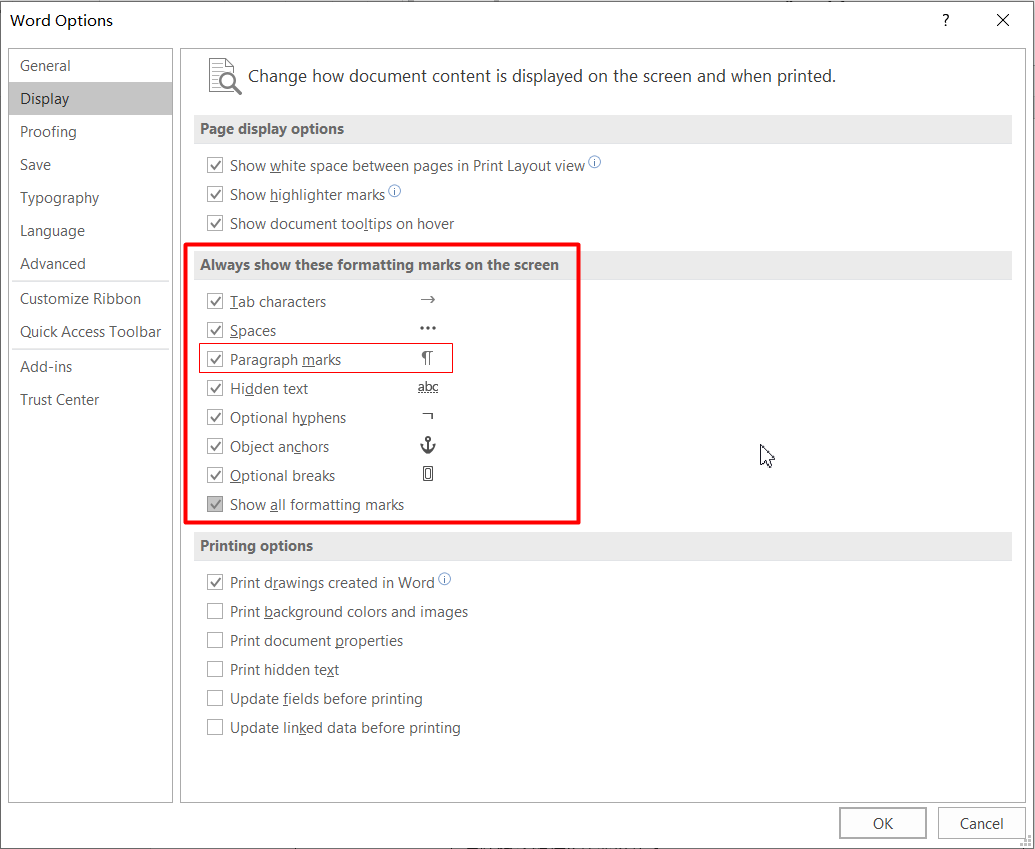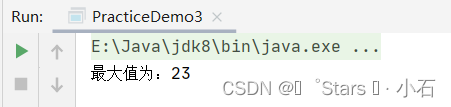1.资源文件和依赖三方包(pubspec.yaml):
pubspec.yaml文件可以说是和安卓的gradle文件差不多,它用来描述版本号、sdk、依赖等的。
在资源导入方面同安卓不一样的是,flutter需要在pubspec.yaml中声名,不然在dart文件中是引用不到的,但是pubspec.yaml中不论是资源声名还是依赖都需要固定格式,例如:
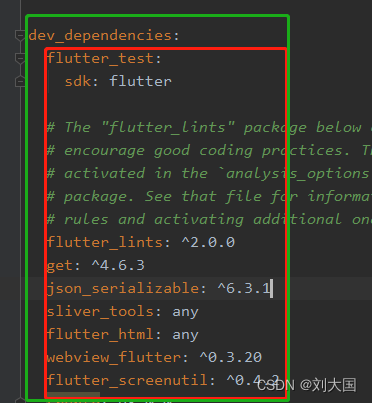
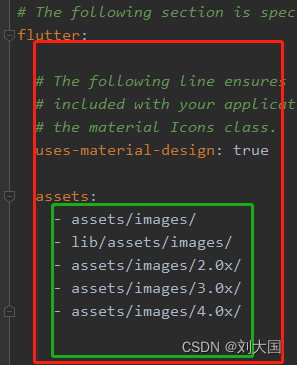
就类似这样,有几个空格、对不对齐都决定着你是不是能依赖和声明成功。
我们可以对资源声明目录,但是批量指定并不递归,只有在该目录下的文件才可以被包括,如果下面还有子目录的话,需要单独声明子目录下的文件。
2.适配
图片资源适配也是和安卓差不多,分为2.0x,3.0x,4.0x,系统会自动根据屏幕选择最接近的分辨率,这里需要注意的是,比如说目录是在assets/images/下面创建的分辨率包,那images根目录下就是1.0x的分辨率,而且这里也必须要有对应的资源,因为它是资源的标识符。
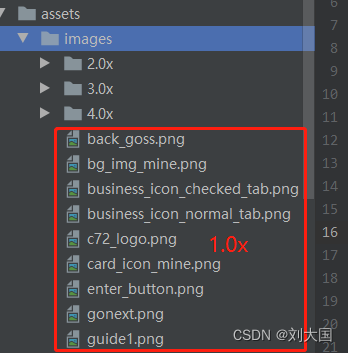
字体大小和宽高等的适配也有是对应框架的,我们可以添加依赖:flutter_screenutil: ^0.4.2,然后在入口里对它添加对应的设计尺寸进行初始化:
ScreenUtil.instance = ScreenUtil(width: 375, height: 893)..init(context);
然后在dart里使用ScreenUtil.setXXX就可以了。
3.网络请求和json解析
经常用到的应该就是dio了,它的请求贴下代码吧:
static Future<Map<String, dynamic>> requestPost<T>(
String url, Map<String, String> map) async {
String path = HttpConfig.baseUrl + url;
//添加头部信息
BaseOptions options = BaseOptions();
options.headers["Accept-Encoding"] = "gzip";
options.headers["Accept"] = "application/json";
options.contentType = "application/json; charset=utf-8";
// options.headers["User-Agent"] = getUserAgent();
options.connectTimeout = HttpConfig.timeOut;
options.headers["Authorization"] = "Bearer";
String currentTimeMillis =
DateTime.now().microsecondsSinceEpoch.toString().substring(0, 10);
//公参配置
map["sign"] = "";
map["device_code"] = device_code;
map["timestamp"] = currentTimeMillis;
map["uid"] = uid;
Dio dio = Dio(options);
//添加拦截
dio.interceptors.add(
InterceptorsWrapper(
onRequest: (RequestOptions options) {
},
onResponse: (Response response) {
//拦截处理后台的错误格式数据
var errData= response.data.toString();
xxx ...
return response;
},
onError: (DioError dioError) {
}),
);
Response response = await dio.post(path);
var str = jsonDecode(response.data); //处理一下返回Future数据
return str;
}
请求很简单,我想讲的主要点是解析数据,我用到了json_annotation,一开始我是用了网络大家都推荐的FlutterJsonBeanFactory 插件,插件中心下载安装后发现创建File->New>JsonToDartAction里面的JsonToDartAction点击没有任何反应,最后怀疑就是因为as版本或者其他什么环境的问题,那捷径没走成,那就找到了另一个工具插件JsonToDartClass,它的用法流程其实和所谓的jsonFormart差不多,首先新创建一个dart类,然后在类里右键选择Generate,点击JsonToDartClass,会出现下图:
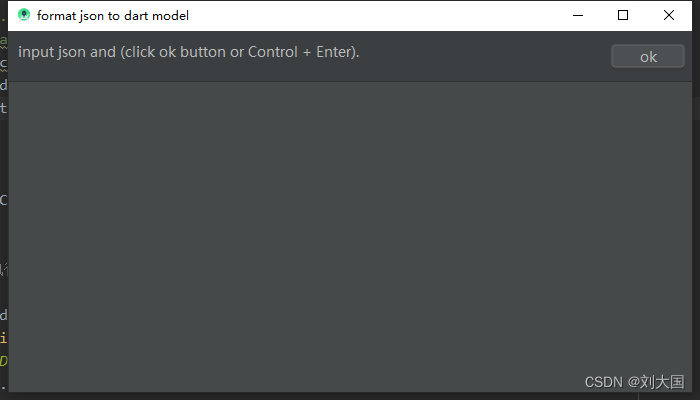
将正确无误的json格式的json数据填入里面点ok(注意是正确格式的json,否则会出错),我们就会生成这么一个类:
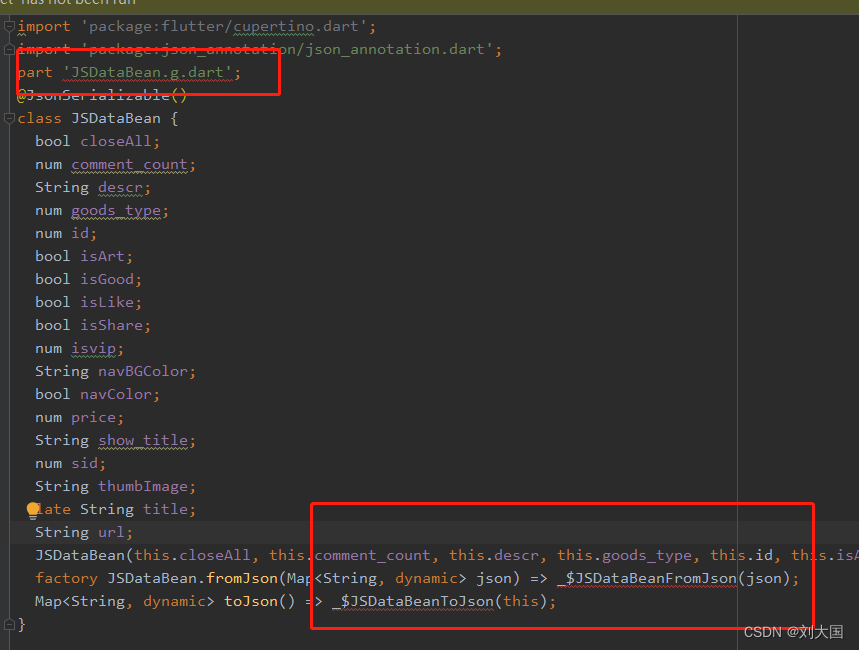
接着我们会发现报错了,那是因为我们还有一步操作,也是容易出问题的地方,这里就和咱们原生安卓不一样了,我们需要在项目根目录下运行命令:
flutter packages pub run build_runner build,如果你运气够好,那会在你这个dart文件的同级文件夹内生成一个.g.dart的文件,此时所有的报错就都会消失了,这时候我们就需要:
var datas = JSDataBean.fromJson(result); 来获取到data就可以各种赋值了。
但是上边说运气好的情况,运气不好,你就会遇到以下问题:
1.因为json格式有误导致的生成出错,改正格式即可
2.有些报错(比如:Failed to build build_runner:build_runner:)发现和build_runner的版本号有关系,需要调整版本号
3.报错Flutter Conflicting outputs were detected and the build is unable to prompt for permiss,这个时候是生成的dart_tool目录下缺少了之前生成的文件导致的报错,可以依次执行下边命令即可:
1、flutter packages pub run build_runner clean
2、flutter packages pub run build_runner build --delete-conflicting-outputs
3、flutter packages pub run build_runner build
当然也有一劳永逸的办法,运行flutter packages pub run build_runner watch可以以后自动生成。
4.打包体验流畅的app
说到flutter都知道debug版本可以热更,HotReload和HotRestart,只需要ctril+s就可以直接预览界面,非常的方便有效率,由于debug和relase编译机制不一样(debug是jit即时编译,relase是aot提前编译),所带来的问题就是debug版本性能阉割太厉害,调试的时候可以感受得到卡的像老年机,那我们打正式包:
1.生成key文件:执行命令:
keytool -genkey -v -keystore E:\_as_project_me\flutter_app\flutter_app_key.jks -keyalg RSA -keysize 2048 -validity 10000 -alias key
此时会提示让填入各种信息,依次填写就行,完成后就可以生成key文件了。
2.配置安卓gradle
signingConfigs {
release {
keyAlias 'key'
keyPassword 'xxx'
storeFile file('E:\\_as_project_me\\flutter_app\\flutter_app_key.jks')//此种写法默认key文件在android-app文件夹下
storePassword 'xxx'
}
debug {
keyAlias 'key'
keyPassword 'xxx'
storeFile file('E:\\_as_project_me\\flutter_app\\flutter_app_key.jks')//此种写法默认key文件在android-app文件夹下
storePassword 'xxx'
}
}
3.打包执行命令:flutter build apk,如果报安全问题,则执行:flutter build apk --no-sound-null-safety 即可。
关于苹果打包,我也尝试装了个黑苹果,安装了xcode和as导入项目,不过还没获得苹果开发者账号,所以没把流程走到最后,有个文章可以大家参考下:
Flutter IOS 真机调试,无需开发者账号! - Kxmrg的开发日记
5.dart的语法等一些细节
1.expand:填充满剩余空间,比如:children中的子控件想要拉伸,例如spaceBetween这种的,需要对children外部的Container嵌套一个Expanded才行,先把外部容器拉伸。
2.SingleChildScrollView嵌套容器时候 如果是listview则设置 physics:NeverScrollableScrollPhysics(), shrinkWrap: true, 否则就给父组件设置固定高度:constraints: BoxConstraints(maxHeight: 100),
3.NestedScrollView 同安卓 折叠组件SliverAppBar
4.ListView中Axis.horizontal时,需要父view指定高度
5.在GridView中的元素无法设置其宽高,主要通过childAspectRatio来设置其比例,通过比例来显示其大小
6.显示省略号overflow: TextOverflow.ellipsis
7.如果你适应了java的new对象写法,写一个new Container时,他会有黄色警告,去掉new就好了
8.const:当一个变量在编译时就确定而且以后不会再发生改变的时候,我们将使用const来修饰,节省build时间
9.color 和 decoration 是互斥的,如果同时设置它们会报错,因为当指定 color 属性时,在 Container 内会自动创建一个 decoration。
10.bottomNavigationBar中,onTab切换会把页面重置,这时候需要页面继承AutomaticKeepAliveClientMixin ,重写 @override bool get wantKeepAlive => true; 可解决。
11.late JSDataBean jsData;为稍后初始化,可去掉强制让初始化的限制 ,在使用前被初始化
12 .?(类型后面跟操作符 ? 表示当前变量可为null。)
!(在使用可为null的变量时对可为null变量的另一种处理方式)
13.Stack相当于RelativeLayout,children里面层叠,要居中给Stack设置alignment
.........
有时间会再更新,不足之处多多指正。